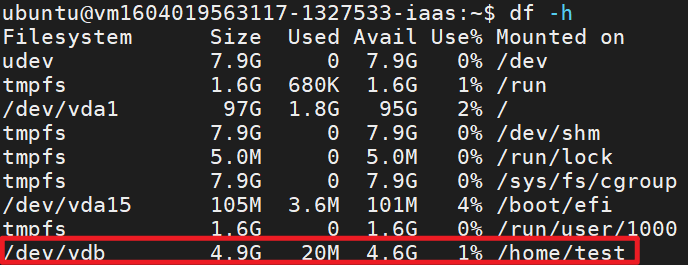---
title: HowTo:初始化磁碟- Linux | zh
tags: HowTo, VCS, ZH
GA: UA-155999456-1
---
{%hackmd @docsharedstyle/default %}
{%hackmd @docsharedstyle/twccheader-zh %}
# HowTo:初始化磁碟- Linux
建立虛擬運算個體後,如果需要增加存取容量空間,在虛擬磁碟服務建立新的資料磁碟後,連結到目標虛擬運算個體上,接著不論是 Windows 或是 Linux 作業系統,都需要先進行初始化磁碟的步驟,虛擬運算個體才會偵測到您所掛載的儲存空間,才能進一步儲存資料。
以下說明如何將您的新資料磁碟初始化。
### Step 1. 確認磁碟已連結至個體
[將資料磁碟連結至虛擬運算個體](https://man.twcc.ai/@twccdocs/guide-vcs-vds-manage-disk-zh#%E9%80%A3%E7%B5%90%E8%87%B3%E8%99%9B%E6%93%AC%E9%81%8B%E7%AE%97%E5%80%8B%E9%AB%94)後,請確認在使用者介面已正確連結,並取得掛載路徑 (例:`/dev/vdb`)。
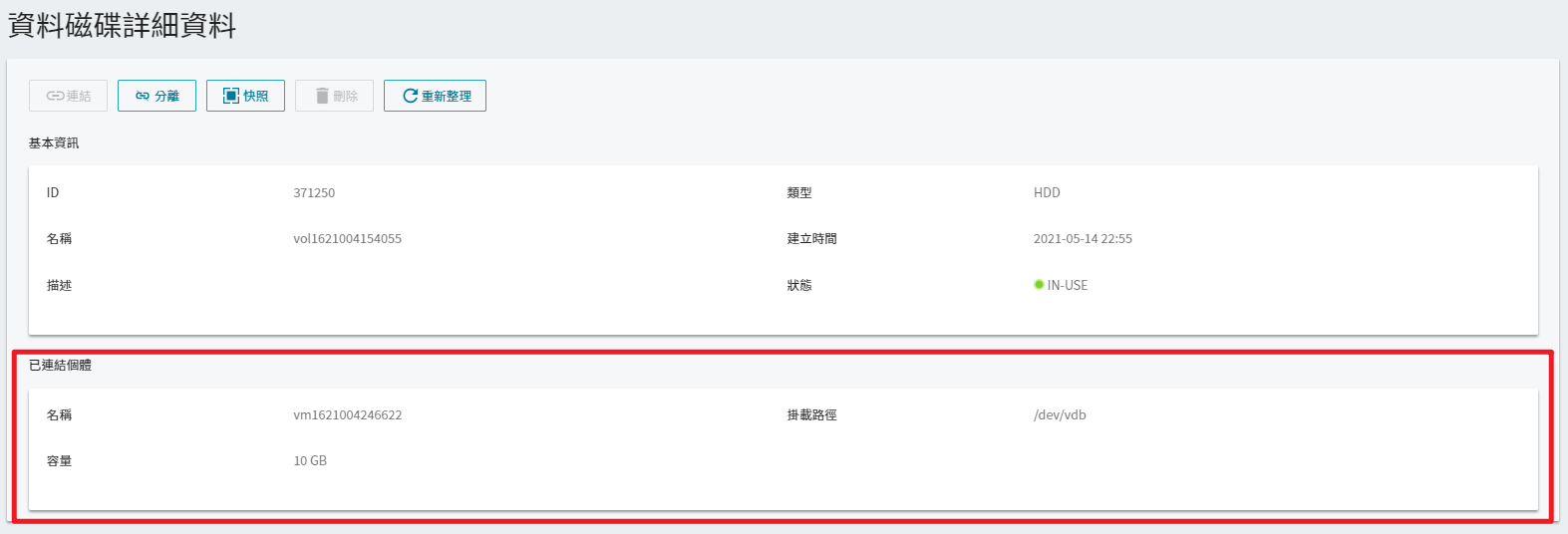
[連線](https://man.twcc.ai/@twccdocs/vcs-guide-connect-to-linux-from-windows-zh)進入您的虛擬運算個體,輸入以下指令再次確認磁碟已連結至個體,並查看磁碟詳細資料,確認路徑和容量大小正確。
```
$ sudo fdisk -l
```
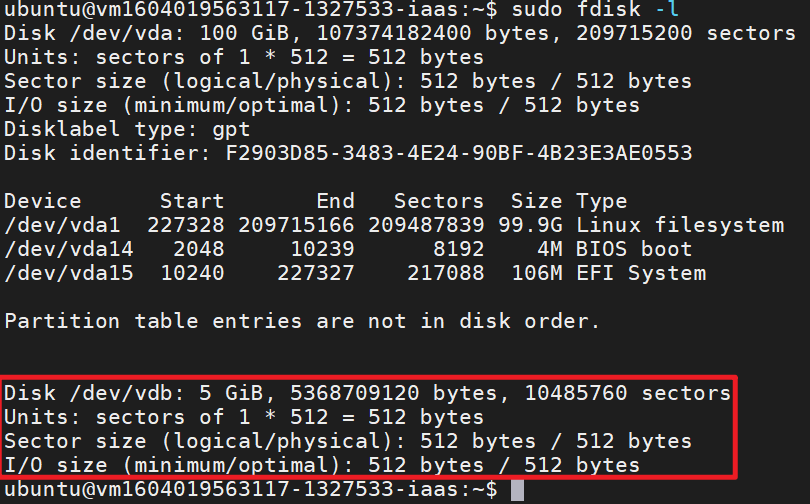
:::info
{%hackmd @docsharedstyle/note-zh %}
當您將磁碟連結至虛擬運算個體後,[資料磁碟詳細資料頁](https://man.twcc.ai/@twccdocs/guide-vcs-vds-manage-disk-zh)將顯示磁碟掛載路徑,其路徑可能與連線至虛擬運算個體所檢視的磁碟掛載路徑不同。若您發現路徑有不一致的情況,請聯繫技術支援團隊。
:::
### Step 2. 將磁碟格式化
輸入以下格式化指令,建立虛擬運算個體可使用的檔案系統。
```
$ sudo mkfs -t ext4 <DISK_DEVICE>
```
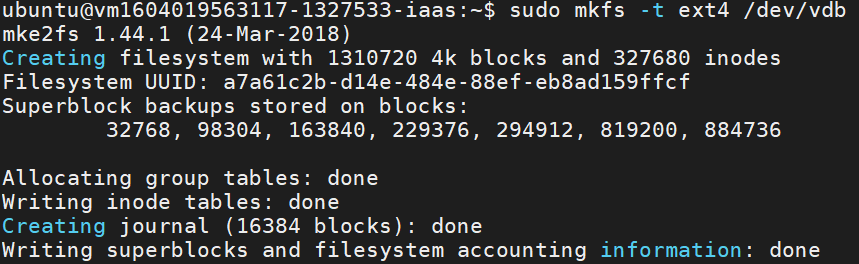
:::info
<i class="fa fa-paperclip fa-20" aria-hidden="true"></i> **附註:**
- `<DISK_DEVICE>`:磁碟裝置 (例:`/dev/vdb`)
:::
### Step 3. 掛載磁碟
創建磁碟所需掛載的資料夾。
```
$ sudo mkdir <DIRECTORY>
```
:::info
<i class="fa fa-paperclip fa-20" aria-hidden="true"></i> **附註:**
- `<DIRECTORY>`:資料夾路徑 (例:`/home/test`)
:::
將磁碟掛載至資料夾。
```
$ sudo mount <DISK_DEVICE> <DIRECTORY>
```
### Step 4. 確認掛載狀況
接著使用以下指令查看磁碟是否已經成功掛載至資料夾,確認沒問題就可以開始將資料儲存至新的磁碟。
```
$ df -h
```